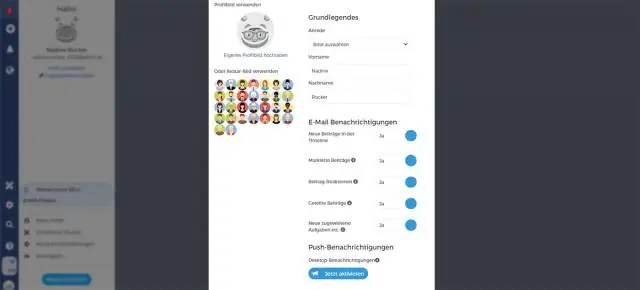
- Автор Lynn Donovan [email protected].
- Public 2023-12-15 23:49.
- Соңғы өзгертілген 2025-06-01 05:09.
Oracle дерекқорындағы spfile файлын өзгерту үшін келесі әрекеттердің бірін орындаңыз:
- пайдаланыңыз ӨЗГЕРТУ SYSTEM командасы өзгерту the SPFILE қазіргі уақытта қолданылуда. Анықтау үшін а spfile пайдаланылады: SQL> v$параметрінен мәнді таңдаңыз, мұнда name=' spfile '
- Экспорттау әдісін қолданыңыз. экспорттау SPFILE PFILE файлына.
Сол сияқты, адамдар Spfile қайда екенін сұрайды.
The SPFILE файл аты spfile SID. ora және ORACLE_HOME дерекқор каталогында орналасқан.
неге біз Spfile файлынан pfile жасаймыз? Сонымен қатар, DBA қашықтан іске қосуға мүмкіндік беру үшін осы файлдың көшірмелерін жергілікті компьютерде сақтай алады. А PFILE - бұл үшін қажет жасау а SPFILE тұрақты инициализация параметрлерін қосу үшін. Егер сен қазірдің өзінде бар SPFILE , а PFILE мүмкін одан төмендегілердің бірін пайдаланып жасалуы мүмкін.
Осыған байланысты Spfile дегеніміз не?
SPFILE ескі PFILE сияқты ақпаратты қамтитын екілік файл. SPFILE сол дананы қайта бастауды талап етпестен динамикалық өзгерістерге рұқсат береді.
Spfile көмегімен дерекқорды қалай іске қосамын?
pfile файлынан spfile файлына көшу 2 қадамнан тұрады:
- Қолданыстағы бар pfile ішінен spfile жасаңыз: SQL> CREATE SPFILE FROM PFILE='d:init. ora'; Файл жасалды.
- Жаңадан жасалған spfile файлын пайдалануды бастау үшін дерекқорды қайта іске қосыңыз. SQL> STARTUP ORACLE данасы басталды.
Ұсынылған:
XPS файлын қалай өңдеуге болады?

XPS құжаттарын оқу үшін Microsoft XPS Viewer құралын пайдаланыңыз және оларды басып шығару үшін Microsoft XPS Document Writer пайдаланыңыз. Құжатты тінтуірдің оң жақ түймешігімен басыңыз. «Сипаттар» таңдаңыз. «Жалпы» қойындысынан «Өзгерту» түймесін басыңыз. Құжатты ашқыңыз келетін бағдарламаны таңдаңыз. Бағдарламаны ашу және өзгертулерді енгізу үшін «OK» түймесін басыңыз
MTS файлын қалай өңдеуге болады?

Бағдарламаны ашыңыз және MTS файлын Медиа аймағына апару арқылы импорттаңыз. Содан кейін файлды уақыт шкаласында бейне трекке сүйреп апарыңыз. Бейне файлды бөлектеңіз және жылдамдықты, контрастты, қанықтылықты, реңкті және т.б. реттеу үшін «Өңдеу» түймесін басыңыз. Ол бейне файлды қиюға, масштабтау әсерін немесе мозаика қосуға мүмкіндік береді
Visual Studio бағдарламасында RESX файлын қалай өңдеуге болады?

1 Жауап Ресурстар файлын тінтуірдің оң жақ түймешігімен басыңыз. Бірге ашу опциясын таңдаңыз. XML (мәтін) өңдегішін немесе кодтауы бар XML (мәтін) өңдегішін таңдаңыз. Тілқатысу терезесінің оң жағында «Әдепкі ретінде орнату» түймесін басыңыз
XML файлын қалай өңдеуге болады?

XML өңдегіші арнайы өңдегіші тіркелмеген және XML немесе DTD мазмұнын қамтитын кез келген басқа файл түрімен де байланысты. XHTML құжаттарын HTML редакторы өңдейді. XML файлын өңдеу үшін өңдегіңіз келетін файлды екі рет басыңыз
Google жүйесінде colab файлын қалай өңдеуге болады?

Colab жасау, ашу және жою үшін пайдалануға болатын мәтіндік редакторды қамтиды. Файлды жергілікті түрде өңдеу оңайырақ болды. Оны сол жақ панельден жүктеп алуға болады. Кез келген файлды тінтуірдің оң жақ түймешігімен басып, жүктеп алыңыз. Содан кейін файлды өңдеңіз. Содан кейін файлды жүктеп салыңыз. файлды дұрыс орынға жылжыту үшін mv пайдаланыңыз
